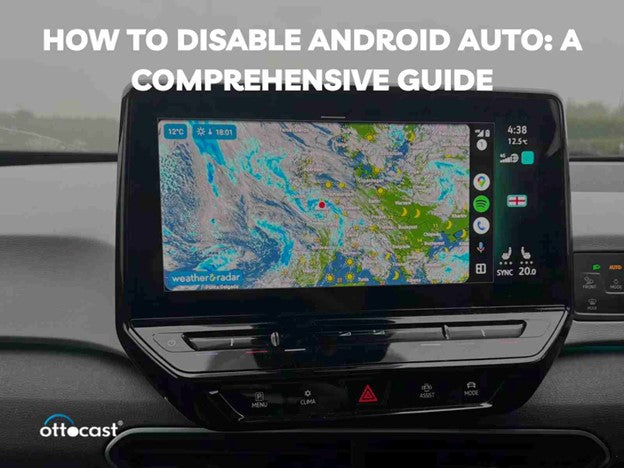Introducción
Android Auto es una función especial de los vehículos que les permite sincronizarse con teléfonos inteligentes para usar navegación en el coche, música y llamadas telefónicas de forma inalámbrica usando comandos de voz o simplemente tocando un botón. Al permitir esta integración, Android Auto busca mejorar la seguridad de los usuarios al minimizar el uso de las manos para acceder a aplicaciones cruciales para la conducción. Hay muchas razones por las que puede sentir la necesidad de apagar o incluso desinstalar completamente Android Auto. Algunos usuarios no gustan de la redundancia en el diseño de las dos interfaces, mientras que otros pueden tener problemas para mantener una conexión estable. Por lo tanto, si se pregunta cómo apagar Android Auto o cómo desinstalarlo en diferentes tipos de dispositivos y sus modelos, comenzaré esta guía mostrándole cómo hacerlo.
Sección 1: Entendiendo la funcionalidad de Android Auto
Android Auto permite a los usuarios conectar sus teléfonos inteligentes Android a los sistemas de infoentretenimiento del vehículo fácilmente y acceder a aplicaciones como Google Maps y Spotify desde los dispositivos. Android Auto se puede operar ya sea a través de un cable USB o de forma inalámbrica mediante Bluetooth o Wi-Fi. También se necesita tener Android 6.0 o superior y conducir vehículos del 2016 en adelante. Para quienes preguntan cómo hacer que Android Auto deje de abrirse automáticamente en un dispositivo Samsung o cómo desactivar Android Auto en Samsung, sería prudente primero analizar cómo se ha instalado e implementado Android Auto dentro del coche y el teléfono. Se pueden hacer ajustes en la configuración del teléfono inteligente o en la consola de infoentretenimiento, como en el caso de usar equipos Toyota y Samsung. Esto es muy beneficioso para usted porque le facilitará hacer cambios para lo que necesite y que no se inicie por sí solo.
Sección 2: Preparándose para desactivar Android Auto
Primero, reflexiona sobre cómo te las arreglarás sin Android Auto antes de desvincularlo completamente. Desactivar Android Auto puede ser bastante inconveniente, ya que moverse sin un dispositivo puede ser más sencillo; esto puede disuadir la forma en que un conductor usa su smartphone dentro del coche. Hay numerosas formas de hacer copias de seguridad de datos, como opciones de respaldo y sincronización para no perder ningún servicio vinculado a Android Auto. Será una ventaja para las personas que usan constantemente aplicaciones de navegación, mensajería o música, permitiéndoles ver y almacenar sus preferencias o contactos en un dispositivo diferente. Preparar tu teléfono haciendo una copia de seguridad de todos tus contactos, lugares guardados o archivos multimedia podría evitarte frustraciones más adelante en caso de que quieras apagar Android Auto permanentemente o desinstalarlo por completo.
Sección 3: Guía paso a paso para desactivar Android Auto en diferentes dispositivos
Método 1: Desinstalar la aplicación Android Auto
Para desinstalar completamente Android Auto de tu dispositivo, debes ir a "Configuración", buscar "Aplicaciones" y localizar "Android Auto." Toca "Desinstalar" para eliminarla. Esto probablemente borrará todo, así que con suerte te ayudará a entender cómo apagar Android Auto en Samsung o cualquier otro teléfono Android.
Método 2: Habilitar Android Auto a través de la configuración de la aplicación
Si no quieres desinstalar, ve a "Configuración", toca "Aplicaciones", busca "Android Auto" y luego selecciona "Desactivar." Mantendrá la aplicación en tu teléfono pero no se activará automáticamente.
Método 3: Limitación de permisos
Ve a "Configuración", luego "Aplicaciones", luego "Android Auto", luego "Permisos." Allí, desactiva el acceso a la ubicación y al teléfono para que esta aplicación no se ejecute por sí sola. Esto sería útil para los usuarios que quieren responder a la pregunta: ¿Cómo detengo que Android Auto se inicie automáticamente?
Detener Android Auto en varios modelos de coches
Instrucciones para modelos de coches
Toyota: Desde la pantalla del coche, ve a configuración>>Android Auto y actívalo/desactívalo.
Para Ford, Honda, BMW y Volkswagen: accediendo a la configuración a través de los sistemas de infoentretenimiento del coche, se puede localizar "Android Auto" y simplemente desactivarlo.
Guía general: común para todos los vehículos
Para todos los coches, normalmente irás al menú de configuración desde el sistema de infoentretenimiento, busca "Android Auto" y desactívalo.
Sección 4: Configurar Android Auto para que no se inicie automáticamente

¿Quieres evitar que Android Auto se inicie cada vez que conectas a tu coche? Simplemente cambia la preferencia de inicio automático.
Desactivar el inicio automático al conectar al cocheAbre la configuración de aplicaciones de tu teléfono, abre Android Auto y localiza "Iniciar Android Auto automáticamente." Configúralo en "Nunca." Ese es el truco para quienes quieren saber cómo evitar que Android Auto se inicie automáticamente.
Configura las opciones de Bluetooth y USB para detener la conexión automática.
Luego ve al menú de tu teléfono y abre "Configuración", haz clic en "Dispositivos conectados", selecciona "Bluetooth" y desmarca la casilla junto a "Conectar automáticamente Android Auto cuando se conecta USB."
Sección 5: Opciones alternativas en lugar de desactivar Android Auto
Si el propósito es mejorar la experiencia de Android Auto y no desactivarlo, entonces los adaptadores inalámbricos son una forma conveniente de disfrutar Android Auto, pero en este caso, no siempre están conectados con un cable.
1.Adaptador Inalámbrico A2Air Pro para Android Auto
Para esos vehículos o motocicletas que tienen Android Auto cableado de fábrica, puedes conectarte de forma inalámbrica al A2Air Pro para una experiencia sin cables y sin interrupciones. Este adaptador soporta teléfonos con Android 11 o superior y se conecta vía Bluetooth y Wi-Fi. Experimenta conexión automática, actualizaciones gratuitas de software y una experiencia estable e ininterrumpida de Android Auto.
Conectividad sin cables: Olvídate de esos cables gracias a la asistencia de Bluetooth y Wi-Fi porque este adaptador funciona completamente de forma inalámbrica para conectar el teléfono a Android Auto sin complicaciones.
Rendimiento estable: Diseñado para una experiencia de Android Auto fluida e ininterrumpida, asegurando conectividad estable y rendimiento confiable en movimiento.
Conexión automática: Facilita al usuario la reconexión automática cada vez que entra al vehículo y no tenga que reconectarse manualmente.
Actualizaciones sin interrupciones: Obtén actualizaciones de software gratuitas y fáciles para mantener tu adaptador funcionando al máximo con las últimas funciones y mejoras de compatibilidad.
Alcance Global: Se enviará a nivel mundial, para que los conductores de todas partes no se queden atrás en aprovechar Android Auto inalámbrico.

2.Adaptador Bluetooth Inalámbrico A2Air Android Auto
Este adaptador A2Air ofrece comodidad inalámbrica para esos autos equipados con Android Auto cableado de fábrica, para que puedas disfrutar de Android Auto mediante Bluetooth y Wi-Fi. De esta manera, tendrás una conexión fluida y una experiencia continua. Viene con configuración automática y actualizaciones de software gratuitas y fáciles.
Conectividad inalámbrica: Simplemente conéctate al Android Auto actual de tu coche y ve inalámbrico con Bluetooth y Wi-Fi para mayor comodidad.
Sin más cables: Deshazte de los cables USB para una experiencia completamente inalámbrica que viene junto con la libertad y facilidad asociadas con tu configuración de Android Auto en el coche.
Juego Perfecto: Rendimiento más fluido y sin retrasos para experiencias estables e ininterrumpidas de Android Auto en todas las aplicaciones y servicios compatibles.
Conexión automática: El adaptador, una vez conectado, se conecta automáticamente cada vez que enciendes tu coche, ofreciendo transiciones fluidas y sin complicaciones cada vez que sales.
Actualizaciones de software: Recibes todas las actualizaciones de software gratuitas y sencillas que llegarán y ofrecerán un rendimiento ideal. Esto no debería costarte ni un centavo ni implicar pasos complicados para configurarlo.

Sección 6: Rehabilitar o reinstalar Android Auto si es necesario

Si has decidido reinstalar Android Auto, seguir estas indicaciones es bastante sencillo y rápido. ¿Cómo reinstalar Android Auto? Abre la aplicación Google Play Store, busca Android Auto y toca el botón marcado con un ícono de "Instalar". Una vez que hayas instalado la aplicación, ábrela y te pedirá configurar la conectividad de tu dispositivo y coche. Es posible que se te solicite configurar tus ajustes de Bluetooth y Wi-Fi para habilitar nuevamente la conexión inalámbrica. Restaurar permisos y configuraciones para Android Auto: Una vez reinstalado, ve a Configuración > Aplicaciones y selecciona Android Auto. Aquí, puedes volver a habilitar todos los permisos necesarios, como ubicación, contactos y acceso a medios, para que Android Auto funcione normalmente. Esto es importante si quieres que la aplicación funcione exactamente como antes usando tus aplicaciones, notificaciones y servicios. Habilitar todos los permisos asegura que Android Auto funcione perfectamente en tu coche, desde el Toyota hasta el Samsung o cualquier otro modelo de vehículo.
Resumen
Ya sea que te preguntes cómo desactivar las actualizaciones de Android Auto, cómo eliminar Android Auto, o si solo quieres saber cómo deshabilitar Android Auto en un Toyota, existen numerosas formas de personalizar tu experiencia con Android Auto. En caso de que quieras desactivar Android Auto por completo, puedes desinstalar la aplicación o limitar los permisos tanto en tu teléfono como en el sistema del coche. Para quienes desean una experiencia controlada pero no quieren deshabilitar la aplicación por completo, pueden gestionar qué aplicaciones y notificaciones aparecen en Android Auto mostrando solo el contenido más importante. Además, un cambio en la configuración del sistema de tu coche o de tu teléfono móvil detiene la conexión automática y hace que Android Auto se inicie cuando no lo deseas.
Preguntas Frecuentes (FAQs)
- ¿Qué pasa si desactivo Android Auto?
Al desactivar Android Auto, no podrás conectarlo automáticamente a tu coche, y por lo tanto, aplicaciones como navegación, música o mensajería no estarán accesibles. Tu teléfono no se sincronizará con la pantalla de tu coche, y los comandos de voz o funciones de CarPlay no funcionarán. Puedes revertir esto simplemente reinstalando la aplicación o cambiando la preferencia para permitir una conexión manual.
- ¿Desactivar Android Auto afectará el rendimiento de mi teléfono?
Desactivar Android Auto no afectará significativamente el funcionamiento general de tu teléfono. De hecho, detiene que la aplicación se ejecute en segundo plano y se conecte con tu coche, lo que reduce el uso de batería relacionado con la sincronización automática de la aplicación, pero funcionará normalmente en todos los demás aspectos. Android Auto en sí no consume muchos recursos de tu teléfono, y desactivar aplicaciones innecesarias puede mejorar lentamente la capacidad de respuesta del sistema si necesitas liberar espacio o recursos.
- ¿Puedo desactivar Android Auto solo para ciertos coches?
Muchas personas tienen más de un coche, así que si el dueño del coche posee varios vehículos, entonces Android Auto puede desactivarse en la configuración del teléfono o en el sistema de infoentretenimiento del coche. En ciertos coches, puedes desactivar la capacidad de conectarse sin cable o incluso bloquear las funciones de Android Auto para coches específicos. De esta manera, puedes seguir usándolo en otros coches y desactivar su funcionalidad para un coche específico, permitiéndote elegir bajo qué condiciones puedes usarlo.
- ¿Hay alguna forma de mantener Android Auto pero desactivar las notificaciones?
Sí, pero te permite mantener Android Auto funcionando y simplemente no recibir notificaciones. Las notificaciones pueden desactivarse o solo habilitarse ciertas desde la configuración de notificaciones en tu teléfono, y luego permitir lo que Android Auto puede mostrar. Al menos puedes desactivar aplicaciones individuales, como mensajería o redes sociales, pero con una aplicación como Android Auto, puedes desactivar todas las notificaciones.
- ¿Cómo vuelvo a habilitar Android Auto si cambio de opinión?
Volver a habilitar Android Auto no es un asunto complejo. Si lo desactivas desinstalándolo, debes ir a Google Play Store, buscar Android Auto y reinstalarlo. Tal vez necesites restablecer algunos ajustes de tu coche para permitir que se conecte automáticamente de nuevo. Una vez configurado, recuperas todo tu acceso a Android Auto.